word2016如何设置密码保护?word2016加密文档教程
发布时间:2017-06-26 14:33:08 作者:佚名  我要评论
我要评论
Word2016文档有没有固定的加密方法呢?其实是有的。为了方便对自己的文集及文件进行保护,word2016自带了加密文件的功能,今天小编就来跟大家说一下
Word2016文档有没有固定的加密方法呢?其实是有的。为了方便对自己的文集及文件进行保护,word2016自带了加密文件的功能,今天小编就来跟大家说一下。
word2016加密文档教程
首先我们打开需要加密的word文件。

然后,打开最上方的“文件”按钮。

在弹出的菜单中点击“保护文档”。

之后,我们选择下拉菜单中的“使用密码进行加密”

然后输入自己想要的密码,点击确定。

接着第二次输入同样的密码以确认信息。

此时,加密成功,只有输入密码才可以打开此文档。

如果要取消密码,进入后删除即可。

相关阅读:
word2016怎么制作毛笔书法字帖?word2016字帖制作教程
word2016未保存文件怎么恢复?office2016恢复未保存文档教程
相关文章
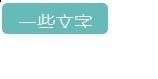 很多朋友在使用Word,特别是做海报,简历的时候,会遇到这种状况:插入一个色块,往里头打字,字有些部分没办法显示,改了段落间距也没办法,很是头疼。下面小编给大家带来2017-06-15
很多朋友在使用Word,特别是做海报,简历的时候,会遇到这种状况:插入一个色块,往里头打字,字有些部分没办法显示,改了段落间距也没办法,很是头疼。下面小编给大家带来2017-06-15
Word2016空白页无法删除怎么办?Word2016删除空白页教程
Word2016空白页无法删除怎么办?你是否在写文档的时候遇到过一些删除不掉的空白页?或者自己刚刚插入的分页符不知道怎么取消?下面小编给大家带来Word2016删除空白页教程,2017-06-15 Word2016怎么批量调整图片大小?word2016文档中的图片有很多,想要快速的调整图片的大小,该怎么调整呢?下面我们就来看看使用word中的宏批量调整图片大小的教程,需要的朋2017-06-13
Word2016怎么批量调整图片大小?word2016文档中的图片有很多,想要快速的调整图片的大小,该怎么调整呢?下面我们就来看看使用word中的宏批量调整图片大小的教程,需要的朋2017-06-13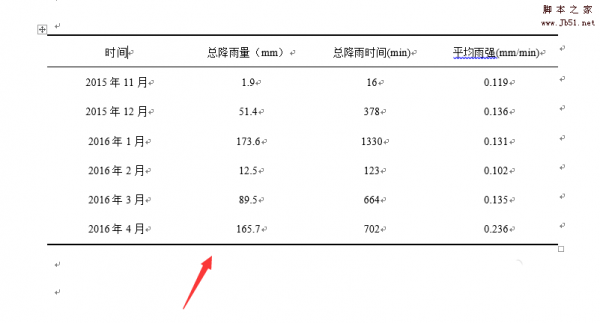 word2016怎么加粗表格边框?word2016表格中想要设计一个漂亮的边框,该怎么加粗边框呢?下面我们就来看看详细的教程,很简单,需要的朋友可以参考下2017-06-06
word2016怎么加粗表格边框?word2016表格中想要设计一个漂亮的边框,该怎么加粗边框呢?下面我们就来看看详细的教程,很简单,需要的朋友可以参考下2017-06-06
Word2016图片大小怎么设置?Word2016精确编辑图片尺寸教程
Word2016图片大小怎么设置?下面小编给大家带来Word2016精确编辑图片尺寸教程,需要的朋友可以参考下2017-05-25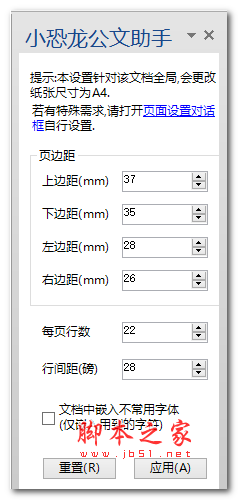
小恐龙公文排版助手 for Word/WPS v1.8.8.0 官方中文安装版
小恐龙公文排版助手是一款非常热门的公文排版软件,这款软件对于办公司用户来说是一款神器,它能帮助用户进行文字排版,让你工作效率更上一层楼2021-08-16 Word2016怎么保存界面布局?很多朋友不太清楚Word2016如何存界面布局?下面小编给大家带来Word2016保存界面布局教程,一起来看吧2017-05-22
Word2016怎么保存界面布局?很多朋友不太清楚Word2016如何存界面布局?下面小编给大家带来Word2016保存界面布局教程,一起来看吧2017-05-22 word2016启动时的开始屏幕页面怎么取消?word2016中启动的是偶总是线显示,开始屏幕页面,怎么取消显示开始屏幕页面呢?下面我们就来看看详细的教程,需要的朋友可以参考下2017-05-16
word2016启动时的开始屏幕页面怎么取消?word2016中启动的是偶总是线显示,开始屏幕页面,怎么取消显示开始屏幕页面呢?下面我们就来看看详细的教程,需要的朋友可以参考下2017-05-16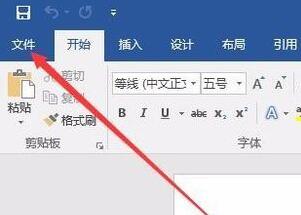 很多朋友问小编word2016默认保存格式及保存位置怎么设置?下面小编给大家一一解答,一起来看吧2017-05-12
很多朋友问小编word2016默认保存格式及保存位置怎么设置?下面小编给大家一一解答,一起来看吧2017-05-12 很多朋友问小编Word 2016公式编辑器的字体如何修改?下面小编给大家带来 Word 2016公式编辑器的字体修改教程,一起来看吧2017-05-12
很多朋友问小编Word 2016公式编辑器的字体如何修改?下面小编给大家带来 Word 2016公式编辑器的字体修改教程,一起来看吧2017-05-12


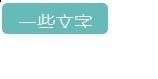


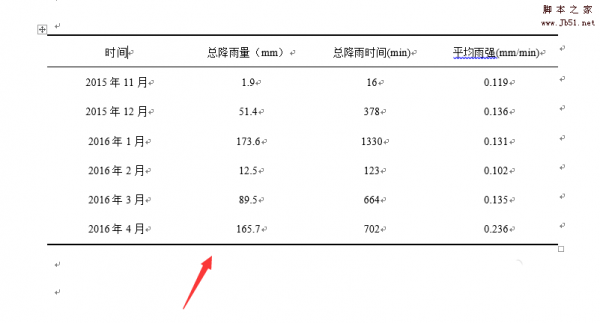

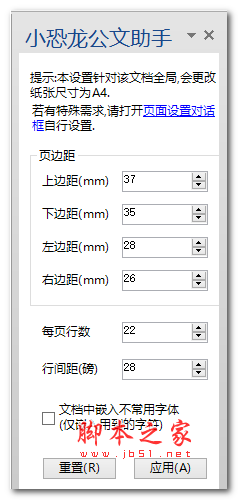


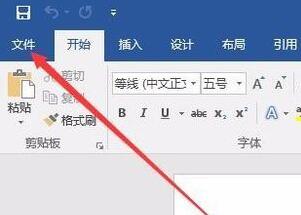

最新评论